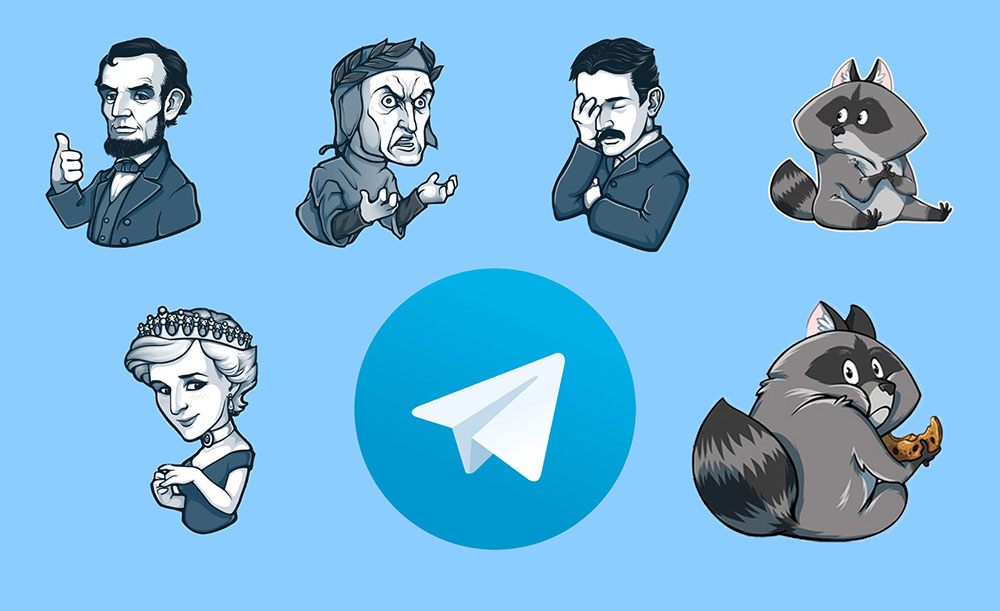Приветствуем, дорогие друзья. Сегодня поговорим о том, как добавить стикеры в Telegram.
Сейчас Телеграм является одним из самых лояльных мессенджеров в области создания стикеров. Нарисовать их может как профессиональный художник, так и человек без специальных навыков. Никаких сложностей с добавлением стикеров в мессенджер также не возникнет.
Давайте убедимся в этом. В прошлой статье мы уже нарисовали собственные stickers, теперь научимся загружать их в Телеграм, а также добавлять стандартные наборы.
Добавляем набор своих стикеров с помощью бота
Алгоритм действий изложу на примере версии для компьютера. Там всё гораздо нагляднее. Если вы хотите проделать то же с телефона, нужно будет загрузить на него готовые наклейки.
Начнём с поиска специального бота – @Stickers. Он сделает за вас всё остальное.
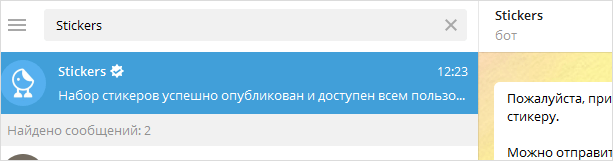
Нажимаем “Старт”, далее бот любезно предоставит описание своих возможностей.
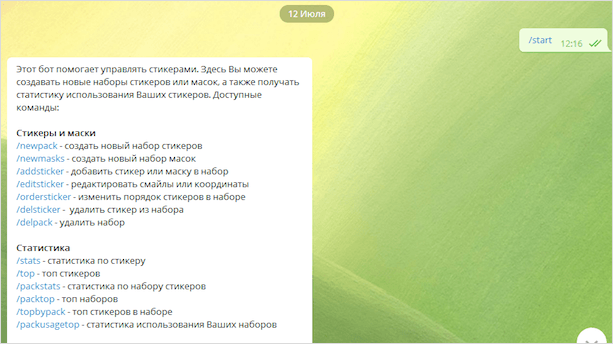
Нам нужно создать новый набор, для этого выбираем команду – /newpack. Придумываем название на английском языке.

Отправляем боту ваше изображение. Видите ошибку? Поэтому важно следить за размером. Напомню, размер не должен превышать 350 КБ.
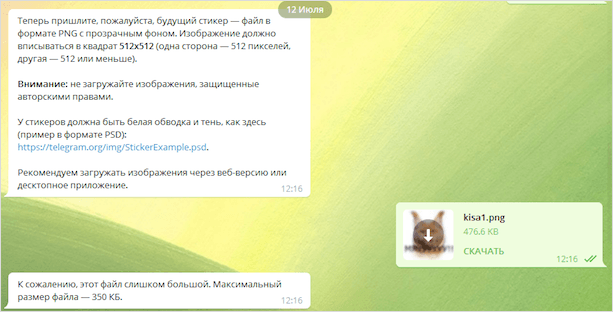
Картинку прикрепляйте без сжатия, для этого снимаем галочку, как на скриншоте.
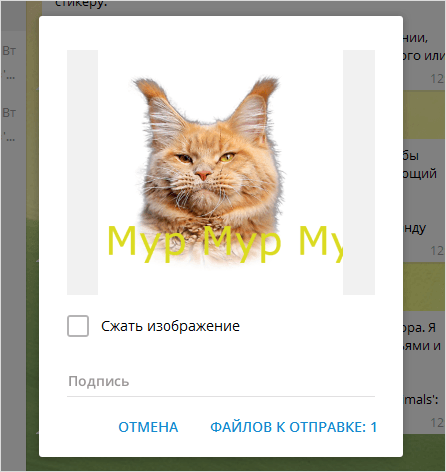
Мы свою ошибку исправили и залили фото нужного объёма. Привязываем к картинке смайлик эмодзи. Ура! Первый готов.
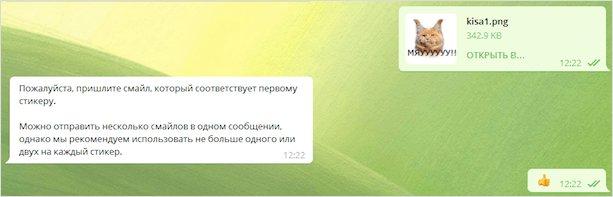
По такому же алгоритму добавляем вторую картинку с привязкой к ней смайла.
Когда всё будет готово, выбираем – /publish.
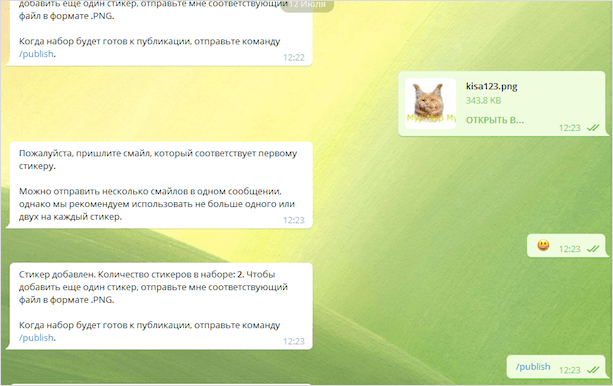
Остался последний шаг – придумать имя. Смотрите, как у нас получилось. Как итог, будет доступна ссылка на набор. Её можете отправить друзьям или использовать при заливке в популярные каталоги стикеров.

Дополнительные возможности бота
Замена места картинок в наборе
Вы можете менять местами картинки, для этого есть команда – /ordersticker. Далее выбираете ту картинку, которую хотите передвинуть и действуете по инструкциям бота. Очень полезная опция, если у вас более 10 картинок в списке.
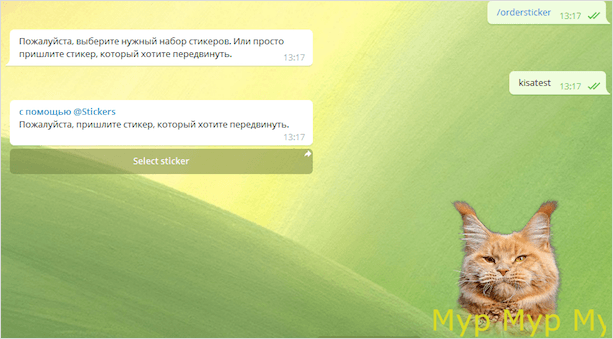
Удаляем свой набор
Команда – /delpack позволит удалить созданный набор.
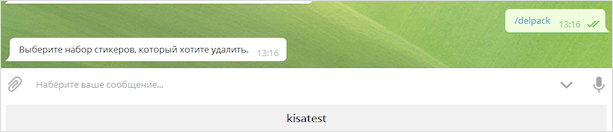
Добавляем свой одиночный стикер
Иногда нет желания создавать большой набор, хочется просто отправить смешной sticker своему другу. Мы нашли способ это сделать.
Для этого необходимо созданную картинку конвертировать в специальный формат, называется который WEBP. Уточню, что это работает только для изображения, которое отвечает требованиям по размеру и объёму.
Сервис интуитивно понятный. Необходимо загрузить фото, нажать конвертировать и скачать полученное изображение на свой жёсткий диск.
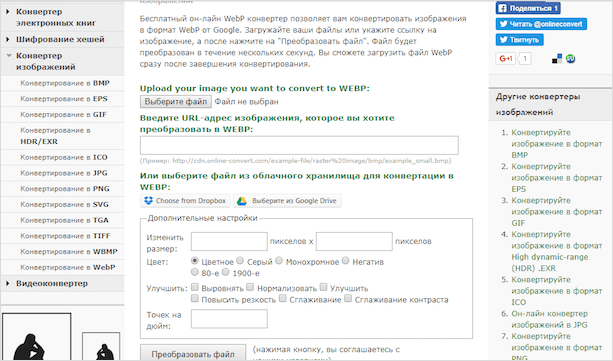
Полученный файл формата WEBP можно отправить другу с использованием функции добавить файл внутри чата.
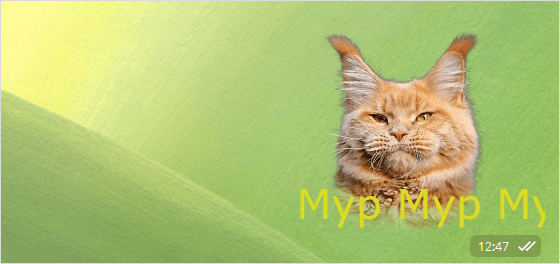
Стикер должен автоматически прописаться в каталоге часто используемых наклеек. Мы проверили, это происходит не сразу, а где-то через 20 минут.
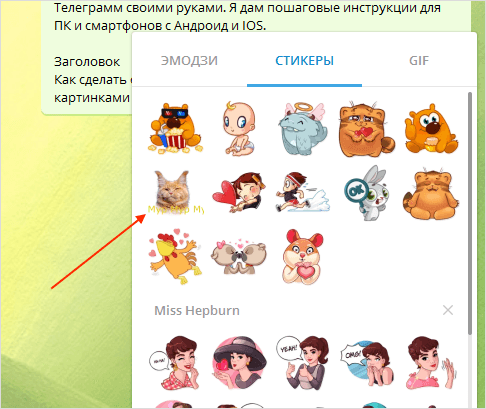
Используем стандартные наборы
В Telegram есть так называемые продвигаемые наборы, которые легко установить. Их нарисовали профессиональные дизайнеры, так что наш кот явно проигрывает им в конкуренции.
Можно найти на ПК.
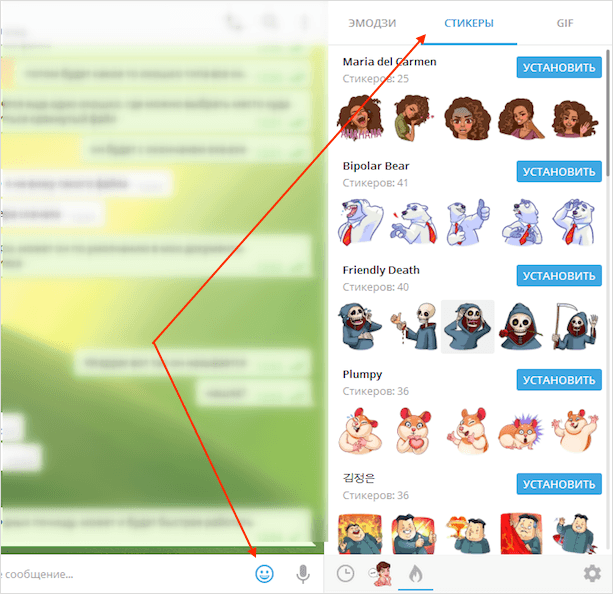
И в телефоне.
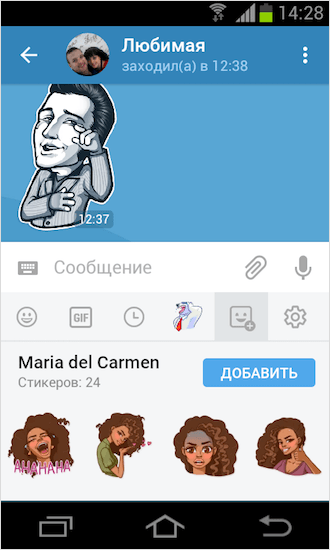
Для удаления воспользуемся крестиком справа вверху и далее соответствующей кнопкой.
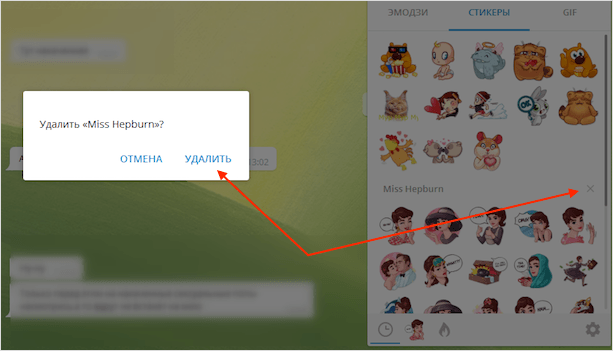
По ссылке друга
Допустим, друг прислал вам прикольную наклейку, вы хотите себе такую же. Нажимаем на неё правой кнопкой мыши и добавляете в свой каталог весь набор. Работает только в компьютерной версии.
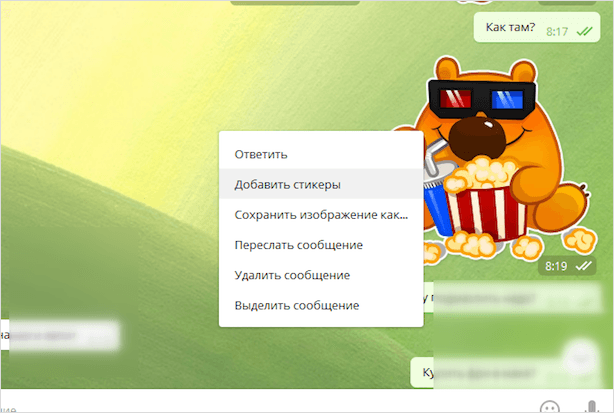
Приложение для смартфона
Для Андроид-телефонов есть несколько замечательных приложений. Принципы там одинаковые. Кстати, для Айфонов подобных программ ещё больше.
Смотрите, что выдает Play Market по запросу – стикеры Телеграм. Искать долго не пришлось.
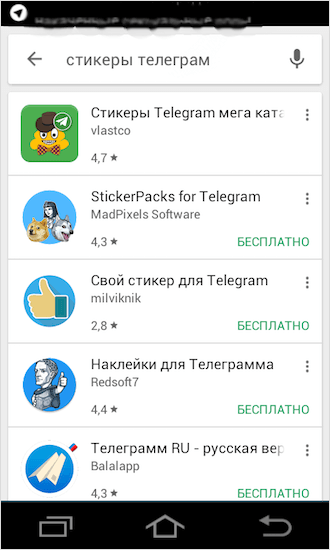
Скачаем и установим первую бесплатную программу.
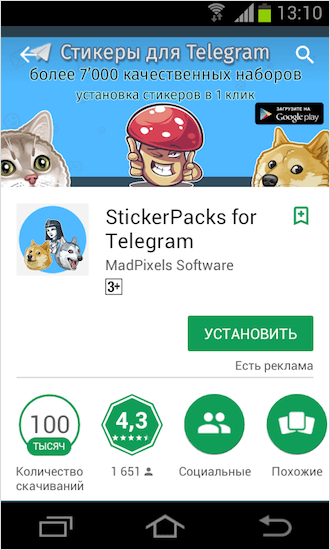
Интерфейс элементарный.
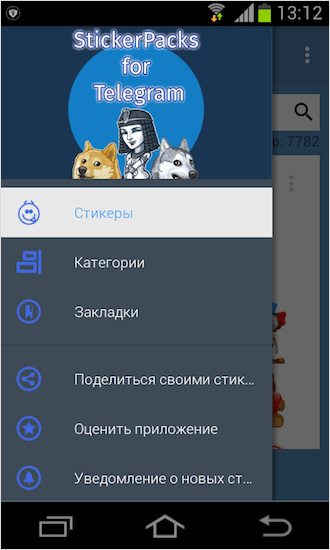
Выбрал для примера категорию «Знаменитости».
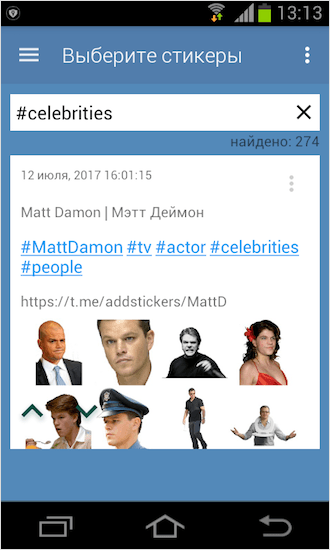
Внизу кнопка “Добавить”, при нажатии на которую ссылка откроется сразу в Telegram.
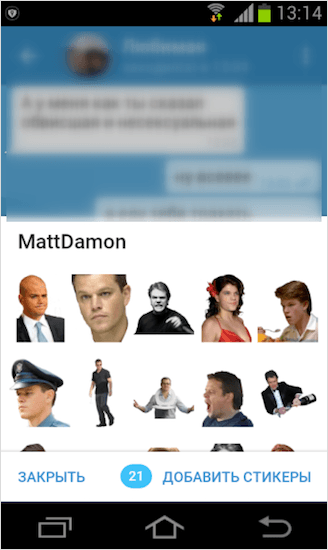
Заключение
Изучайте также еще один способ обзавестись новыми наклейками, о котором мы рассказали в предыдущей статье, – скачать стикеры из специальных каталогов.
Создание и добавление стикеров действительно занимает очень мало времени. Надеемся, что наша инструкция помогла сделать ваше общение по-настоящему ярким.
Задавайте свои вопросы в комментариях к статье. Всего хорошего.